PostgreSQL插入數據(INSERT語句)
PostgreSQL查詢數據(SELECT語句)
PostgreSQL更新數據(UPDATE語句)
PostgreSQL刪除數據(DELETE語句)
PostgreSQL ORDER BY子句
PostgreSQL分組(GROUP BY子句)
PostgreSQL Having子句
PostgreSQL條件查詢
PostgreSQL AND條件
PostgreSQL OR條件
PostgreSQL AND & OR條件
PostgreSQL NOT條件
PostgreSQL LIKE條件
PostgreSQL IN條件
PostgreSQL NOT IN條件
PostgreSQL BETWEEN條件
PostgreSQL安裝(Windows)
按照以下步驟在您的Windows系統上安裝PostgreSQL。在安裝時關閉第三方防毒軟件。
選擇您想要的PostgreSQL的版本號以及對應系統,並從這裏下載並下載:http://www.enterprisedb.com/products-services-training/pgdownload#windows
由於我的系統是 Windows 10 64位,所以選擇以下對應的版本 -
- PostgreSQL9.6.2
- Windows x86-64
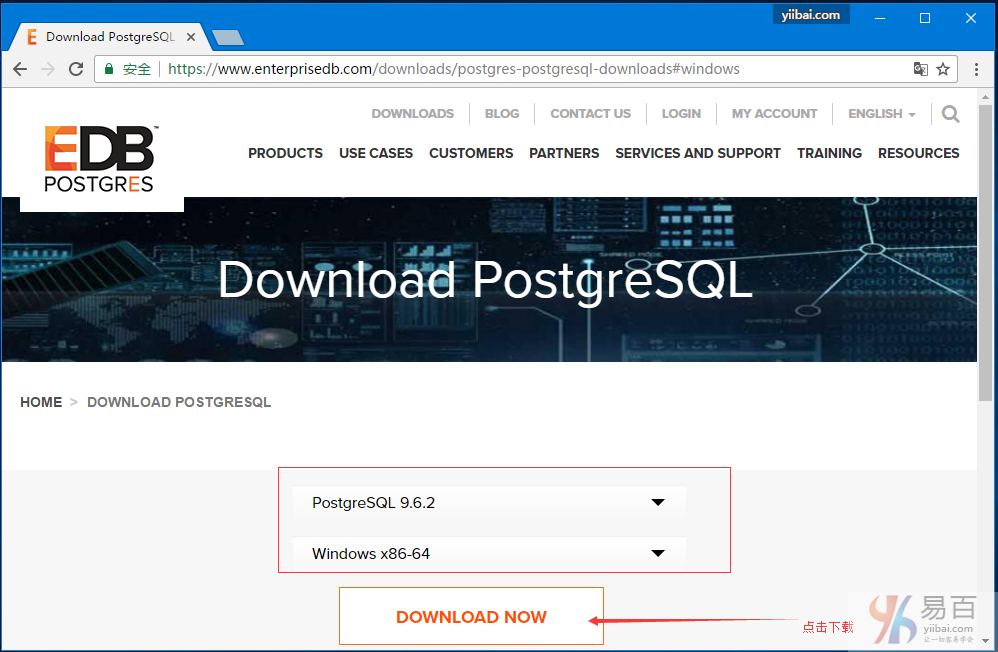
以管理員身份運行下載的Postgresql-9.6.2-windows.exe來安裝PostgreSQL。與安裝其它軟件一樣,沒有什麼特別之處,選擇安裝目錄等下一步就好。
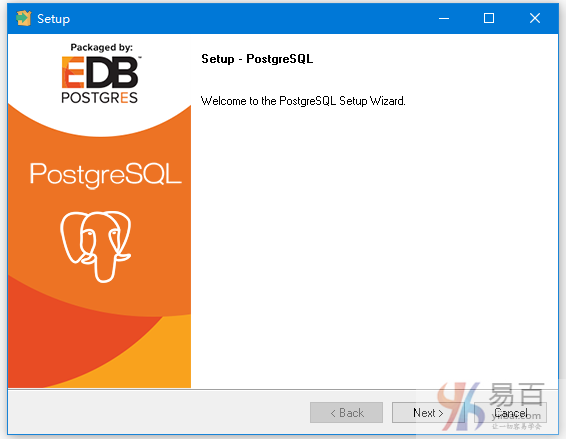
選擇要安裝的位置。 默認情況下,它安裝在程序文件夾(C:\Program File)中。
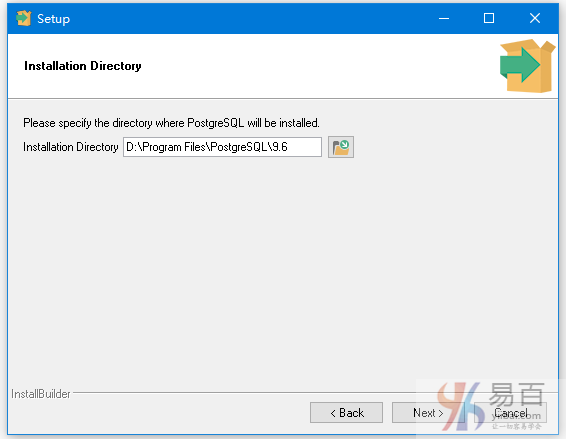
選擇一個目錄來存儲數據。 默認情況下,它存儲在PostgreSQL安裝目錄的data目錄下,這裏使用默認的就行 -
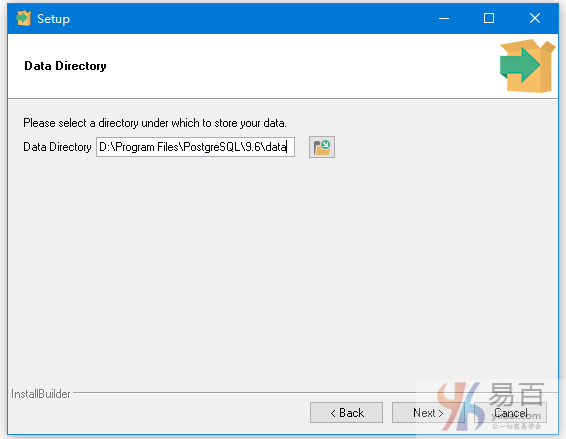
設置將要求您輸入密碼,因此請您輸入密碼,這裏我輸入的密碼是:123456。
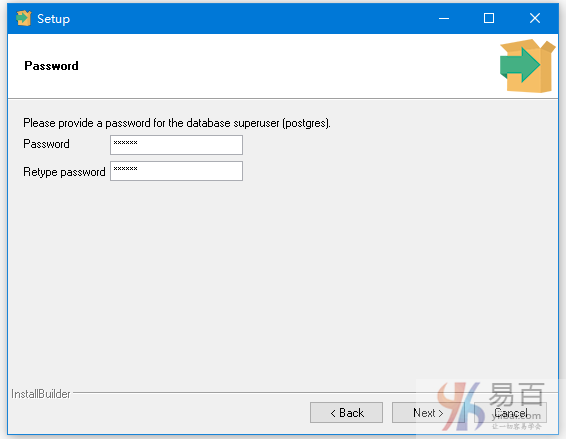
設置PostgreSQL服務器的端口,保持默認,點擊下一步 -
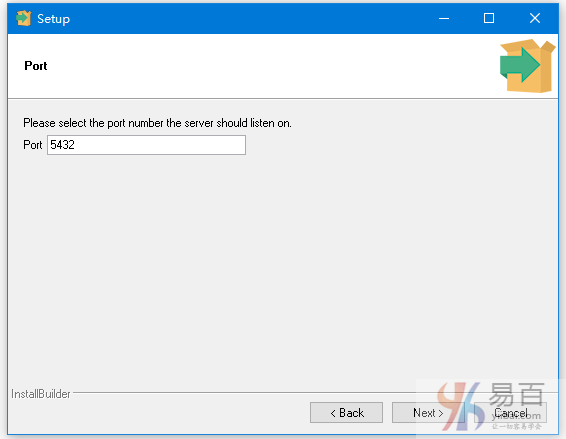
這一步將要求選擇「locale」,這裏保持默認。然後開始安裝 -
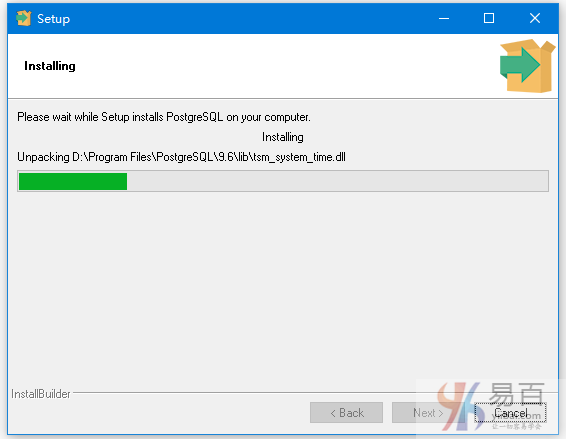
安裝過程就緒。完成安裝過程需要一些時間。 完成安裝過程後,您將看到以下屏幕 -
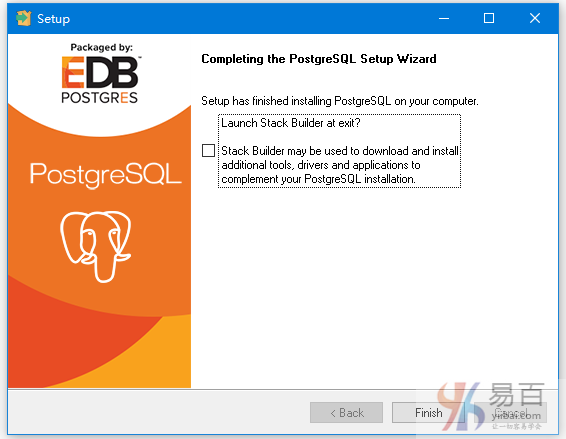
取消選中複選框按鈕,然後單擊完成按鈕完成安裝。